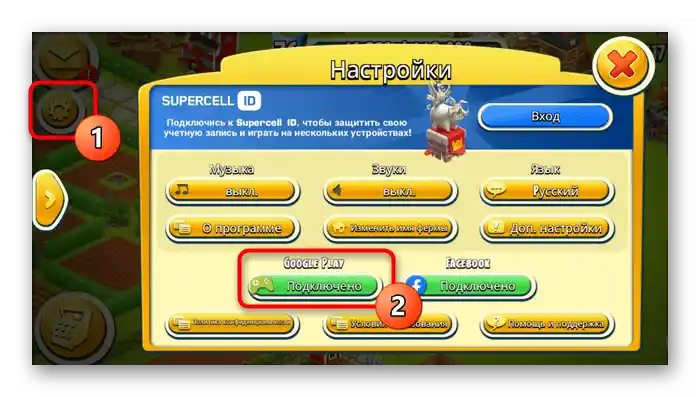Зміст:
Про відв'язку гри для повторної прив'язки
Перед початком інструкції хочемо уточнити, що означає операція відв'язки гри від облікового запису Google, щоб уникнути непорозумінь з боку користувача.
Після відв'язки гри ігровий процес, синхронізований з Google-обліковим записом, не буде видалено! Іншими словами, відв'язка профілю не дозволяє почати гру спочатку під тим же обліковим записом Google. Повторно авторизувавшись у грі через раніше відв'язаний обліковий запис, ви зможете продовжити гру з того місця, де зупинилися.
Відв'язуючи гру від свого облікового запису, ви забороняєте входити в неї через цей профіль Google. Однак ця процедура не завжди дозволяє перенести дані гри на другий обліковий запис якимось чином, наприклад, через вхід в інший профіль через гру на цьому ж смартфоні:
- Деякі ігри (як правило, онлайн) дозволяють прив'язати до профілю лише один Google-обліковий запис.
- Частина ігор має можливість багаторазової авторизації під різними профілями, але прогрес все одно буде прив'язаний до конкретного облікового запису Google. Тобто, вийшовши зі свого профілю, ви не зможете зайти в інший обліковий запис Google і продовжити проходження з того місця, де зупинилися, граючи під попереднім обліковим записом.
- Офлайн-ігри (функціональність яких залишається повністю доступною навіть після відключення інтернету) практично ніколи не прив'язуються до Google, через що перенести прогрес на інший пристрій не вдасться в принципі. Досвідчені користувачі можуть спробувати перенести ігровий профіль через файлові менеджери (швидше за все, з використанням root-прав), однак це не дає 100%-ної гарантії переносу та працездатності гри.
Якщо вам потрібно перенести дані онлайн-ігри з одного Google-облікового запису в інший, прив'яжіть гру до іншого сервісу, наприклад Facebook, через її налаштування. Якщо альтернативні методи прив'язки відсутні, спробуйте звернутися до технічної підтримки цього додатку та пояснити складену ситуацію.В більшості випадків це єдиний спосіб мігрувати на інший профіль Google разом з грою.
Спосіб 1: Веб-версія
Ви завжди можете відв'язати гру від вашого профілю через браузер на ПК, ноутбуці або смартфоні, де є вхід в цей акаунт.
- Відкрийте сторінку свого акаунта, натиснувши на наступне посилання:
- Переключіться на вкладку "Безпека".
- Знайдіть блок "Сторонні додатки з доступом до акаунта", де натисніть на посилання "Налаштувати доступ для сторонніх додатків".
- Виберіть гру, для якої потрібно закрити доступ, натисніть на неї та скористайтеся відповідною кнопкою.
- Підтвердіть своє рішення.
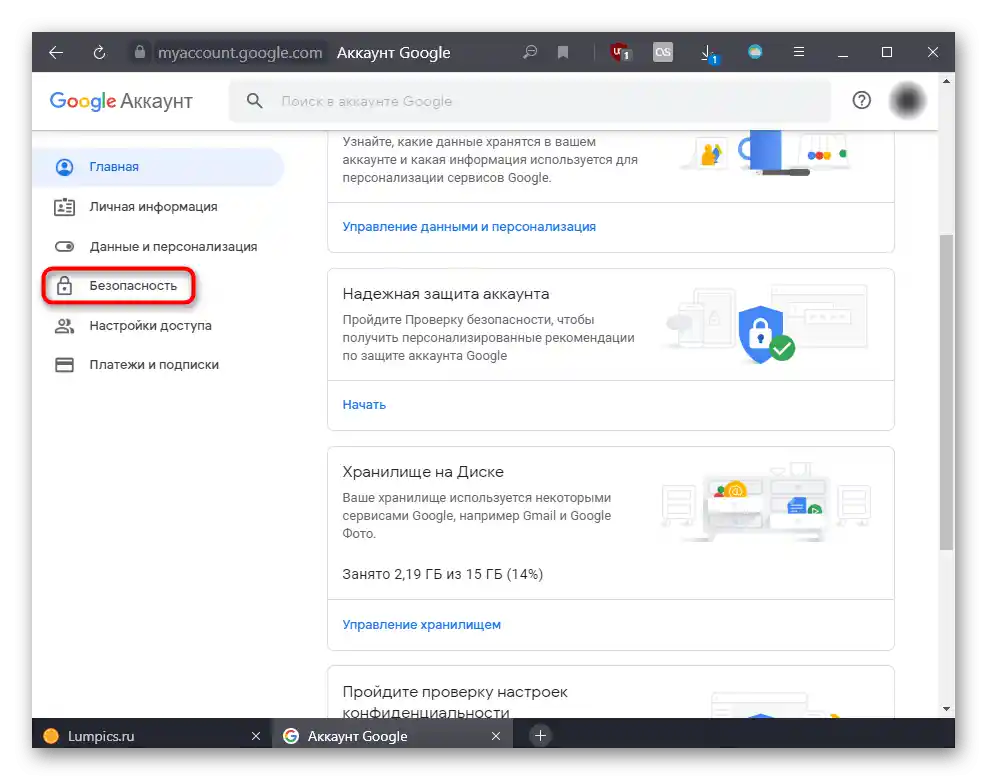
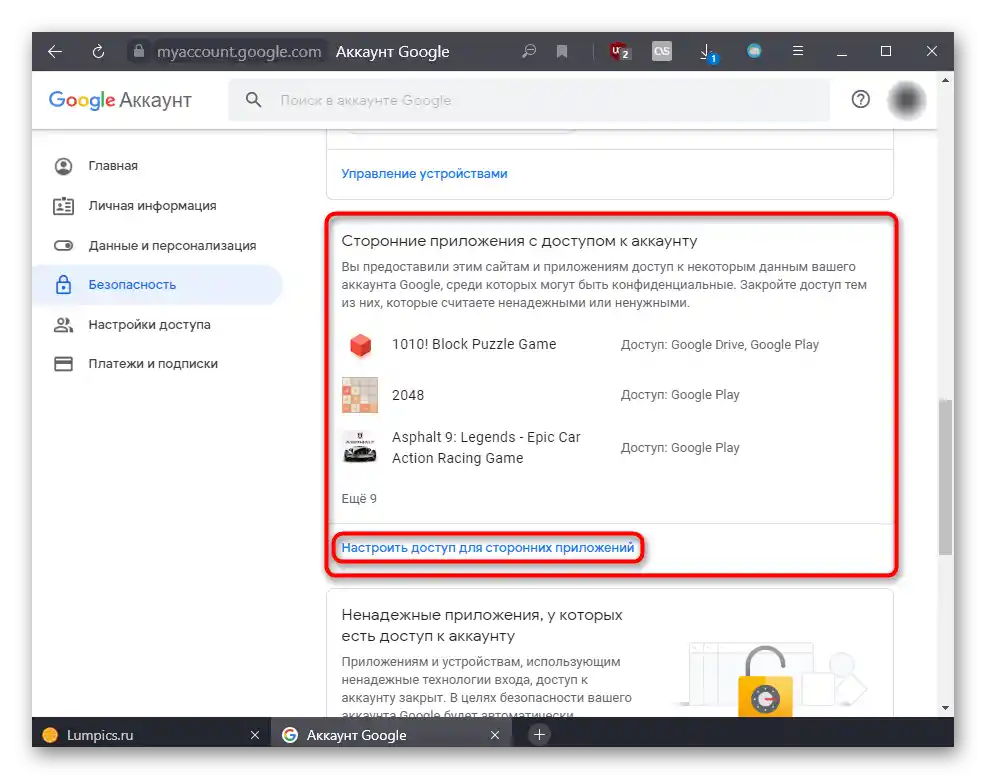
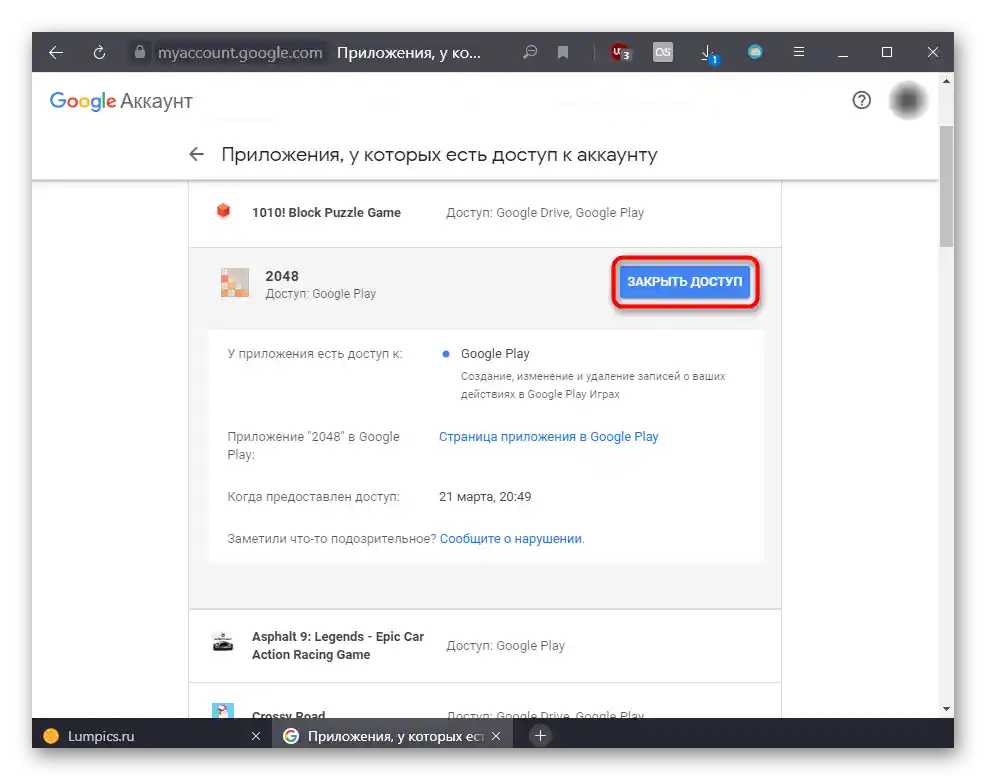
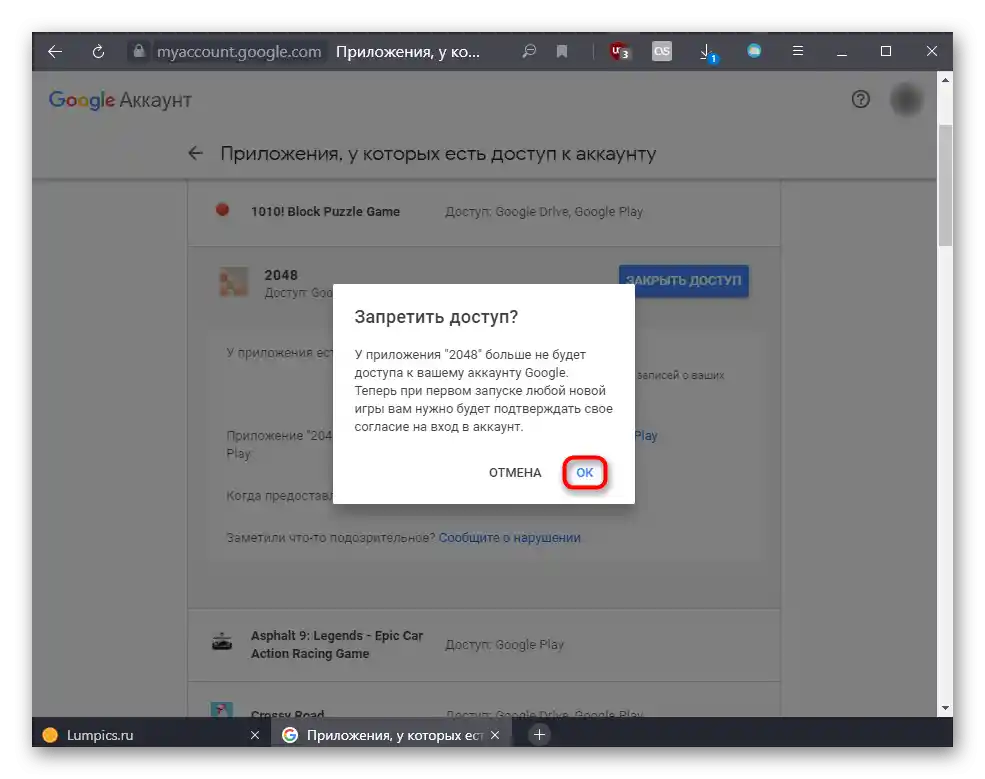
Тепер при запуску гри на мобільному пристрої з'явиться пропозиція авторизуватися в обліковому записі Google. Зверніть увагу, що деякі ігри можуть не завантажуватися далі головного меню без авторизації.
Спосіб 2: Налаштування смартфона
Через мобільний пристрій ви також можете виконати потрібну процедуру, відкривши системний додаток "Налаштування".
- Серед усіх налаштувань знайдіть "Google" та перейдіть у це меню.
- Тапніть на пункт "Сервіси в акаунті".
- Тут вам потрібен розділ "Підключені додатки".
- Зі списку всіх ігор і програм знайдіть те, що потрібно, і торкніться цієї стрічки.
- Відобразиться єдина доступна функція — "Вимкнути". Натисніть на неї.
- Підтвердіть дію.
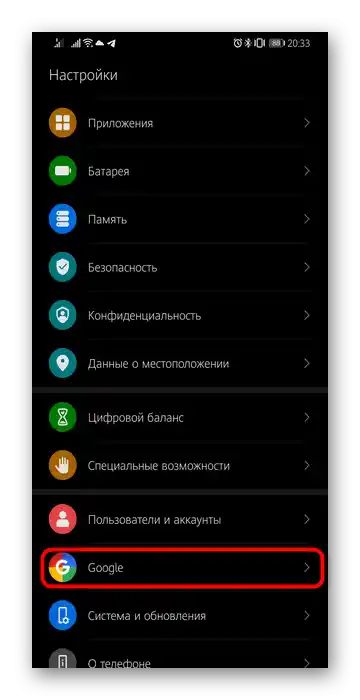
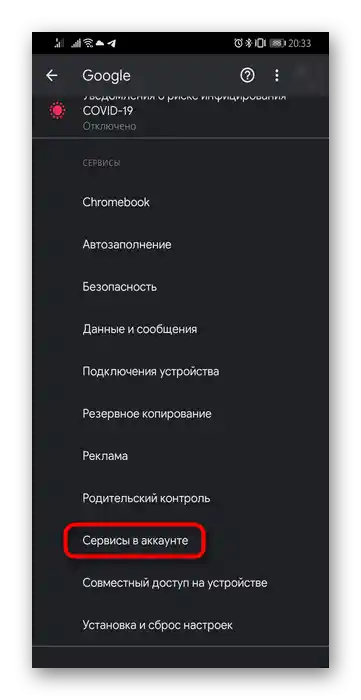
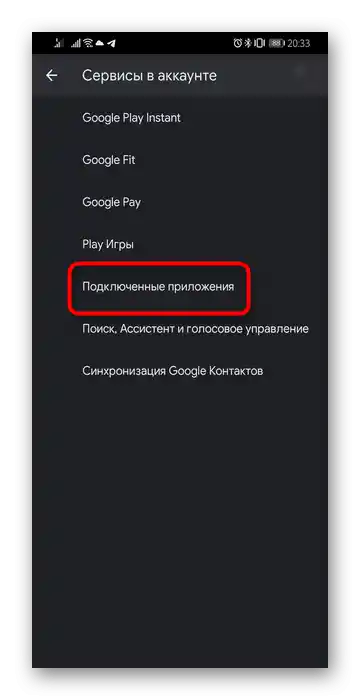
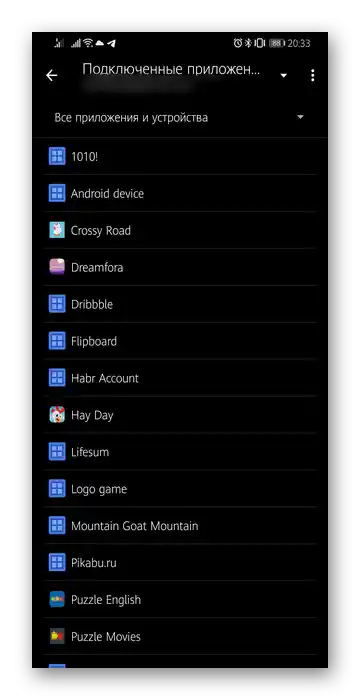
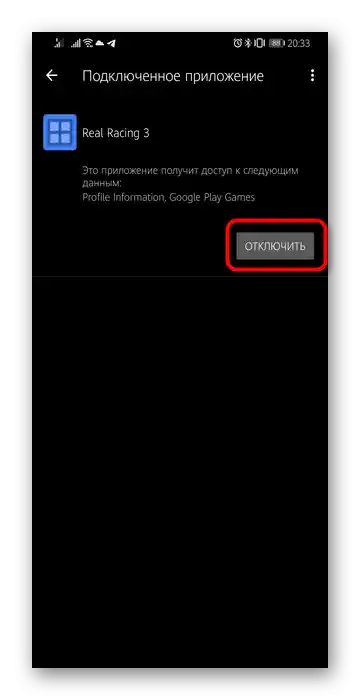
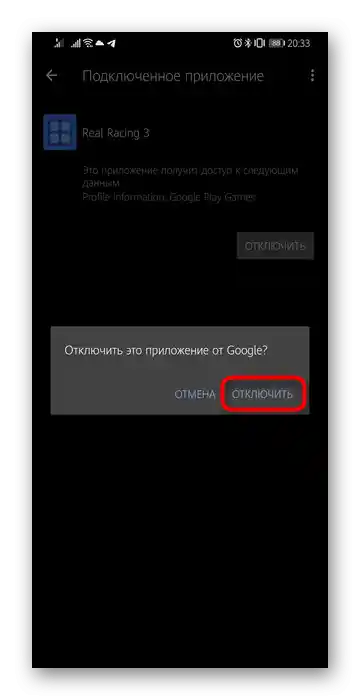
Спосіб 3: Налаштування гри
Деякі ігри дозволяють прибрати прив'язку до Google Play через свої налаштування. Для цього зайдіть у налаштування гри за допомогою спеціальної кнопки та пошукайте можливість відв'язки профілю.